آموزش نصب SSL در وردپرس + نصب آن در سی پنل و دایرکت ادمین
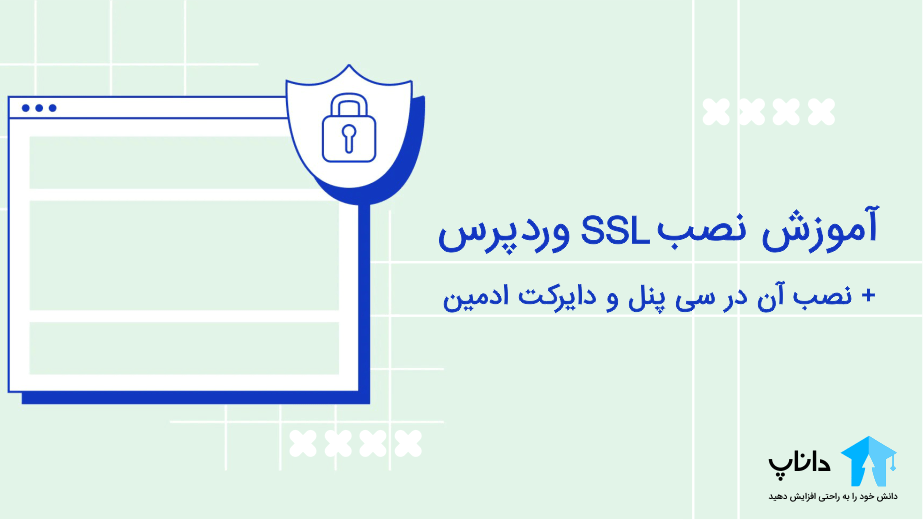
فعال سازی SSL در وردپرس همراه با افزایش امنیت اطلاعات کاربران، امتیاز سئو وب سایت شما را نیز افزایش میدهد. در ادامه مطلب به آموزش نحوه نصب ssl روی وردپرس میپردازیم.
اگر مالک یک فروشگاه آنلاین هستید، امنیت اطلاعات اهمیت بسیار زیادی دارد چرا که مردم در وب سایت شما خرید خودشان را انجام داده و نمی خواهند اطلاعات بانکی یا سایر اطلاعات شخصی آنها به دست افراد سودجو بی افتد. حتی در صورتی که سایت شما فروشگاهی نیست باز هم باید گواهینامه SSL را روی سایت خود فعال کنید چرا که همیشه هکرها در کمین برای سرقت اطلاعات کاربران شما هستند.
گواهی SSL چیست؟
SSL خلاصه عبارت “Secure Socket Layer” است، یک پروتکل امنیتی که صاحب وب سایت برای رمزگذاری تمامی ارتباطات بین سایت و کاربر از آن استفاده میکند. با فعال سازی SSL تمام اطلاعات ارسال شده و قابل دریافت از یک وب سایت رمزگذاری میشود. ویژگی ظاهری گواهی SSL یک قفل در کنار آدرس وب سایت شما است که به بازدیدکنندگان اطمینان میبخشد اطلاعات آنها در امنیت کامل است.
حال این سوال پیش میآید که چرا باید تمام ارتباطات با وب سایت خود را رمزگذاری کنیم؟ دلیل این کار امن نگه داشتن اطلاعات کاربران است. اطلاعات کاربران میتواند شامل کارت اعتباری، نام کاربری، رمز عبور و دیگر اطلاعات شناسایی باشد که به کمک SSL به طور کامل رمزگذاری شده و دیگر به سادگی قابل سرقت نیستند.
چطور گواهی SSL را در وب سایت خود نصب کنیم؟
تا زمان تشکیل مجموعه Let’s Encrypt نصب گواهی SSL کاری دشوار بود و به نیروی متخصص نیاز داشت. مجموعه Let’s Encrypt امکان استفاده از گواهی SSL را به شکل رایگان و بدون هزینه برای وب سایتهای مختلف فراهم میکند. خوشبختانه اکثر شرکتهای ارائه دهنده خدمات هاست از گواهی SSL مجموعه Let’s Encrypt پشتیبانی میکنند و می توانید به سادگی با ارسال یک تیکت به پشتیبانی فنی آن را به صورت رایگان برای سایت خود فعال کنید.
گواهی SSL انواع مختلفی دارد که شامل گواهی دامنه (DV)، گواهی سازمانی (OV) و گواهی پیشرفته (EV) است. در آموزش فعال سازی ssl روی وردپرس، نصب گواهی روی 2 ارائه دهنده اصلی خدمات هاست را بررسی میکنیم.
نکته مهم: اگر از هاست اشتراکی استفاده می کنید به سادگی با ارسال یک تیکت به پشتیبانی ارائه دهنده میزبانی خود می توانید از آنها بخواهید تا SSL را بر روی دامنه شما فعال کنند و سپس می توانید مستقیما به مرحله نصب افزونه Really simple SSL بروید. اما اگر از سرور اختصاصی و یا مجازی استفاده می کنید در برخی موارد نیاز است تا خودتان گواهینامه SSL را خریداری و نصب کنید که در این صورت می توانید آموزش هایی که در ادامه وجود دارد را دنبال کنید.
نصب افزونه Really simple SSL وردپرس
برای استفاده از گواهی SSL و اجرای پروتکل HTTPS در وردپرس چند افزونه خوب وجود دارد. ما به شما افزونه Really simple SSL را پیشنهاد میکنیم. Really simple SSL با سه میلیون نصب از محبوبترین افزونههای وردپرس است. پس از نصب گواهی SSL مورد نظر (یا توسط میزبانی و یا توسط خودتان) افزونه به شکل خودکار گواهی را تشخیص میدهد. پس از تشخیص، افزونه تغییر در تنظیمات را آغاز میکند تا پروتکل HTTPS در وردپرس فعال شود. به کمک افزونه Really simple SSL تنها چند کلیک تا فعال سازی HTTPS فاصله داریم.
قبل از نصب و فعال سازی افزونه Really simple SSL از وب سایت خود یک نسخه پشتیبان تهیه کنید چرا که پس از فعال سازی افزونه وب سایت شما به شکل خودکار از پروتکل HTTPS استفاده میکند و شاید موجب بروز برخی مشکلات شود.
پس از نصب این افزونه از مخزن وردپرس و رفتن به تنظیمات این افزونه با پیام زیر مواجه می شوید که باید بر روی گزینه Go ahead, activate SSL کلیک کنید.
گواهی SSL وب سایت به شکل خودکار شناسایی شده و فعال میشود. حالا وب سایت شما در حال استفاده از پروتکل HTTPS است. برای استفاده از پروتکل HTTPS نیازی به ایجاد تغییرات جداگانه نیست. نسخه رایگان افزونه تمام موارد مورد نیاز برای اجرای پروتکل HTTPS را به همراه دارد. خرید نسخه پریمیوم افزونه Really simple SSL امکانات بیشتری را در اختیار شما میگذارد.
حالا به زبانه Setting بروید و در این بخش دو گزینه “Mixed content fixer” و “Enable WordPress 301” را فعال کنید. با این کار صفحات وب سایت به طور خودکار از HTTP به HTTPS ریدایرکت خواهد شد.
در حالت عادی و با فعال سازی این افزونه دو دکمه “Mixed content fixer” و “Enable WordPress 301” به شکل پیش فرض فعال است. پیشنهاد میکنیم تنظیمات افزونه را به همان شکل پیش فرض رها کرده و تغییراتی ایجاد نکنید.
نصب و استفاده از افزونه Really simple SSL روی سرعت بارگذاری وب سایت تاثیر منفی دارد. البته تاثیر منفی این افزونه قابل توجه نیست و در امتیاز سئو تاثیر خاصی ندارد. برای کاهش تاثیر افزونه Really simple SSL پیشنهاد میکنیم از بهترین افزونه های کش وردپرس کمک بگیرید. فراموش نکنید که برای غیرفعال سازی پروتکل HTTPS باید افزونه را از داشبورد وردپرس غیرفعال کنید.
آموزش نصب SSL در cPanel
قبل از ایجاد هر نوع تغییر در وب سایت وردپرسی خود یک نسخه پشتیبان از آن تهیه کنید. کوچکترین تغییر اشتباه میتواند وب سایت شما را از دسترس خارج کند.
متاسفانه cPanel گواهی SSL را رایگان در اختیار شما نمیگذارد. در نتیجه باید گواهی مورد نظر خود را تهیه کرده و در کامپیوتر خود ذخیره کنید. (می توانید از ارائه دهنده میزبانی خود به سادگی این گواهی را خریداری نمایید.)
گام اول: وارد پنل کاربری هاست شده و مسیر SSL/TLS > Generate, view, upload, or delete SSL certificates را دنبال کنید.
گام دوم: از صفحه باز شده روی دکمه “Upload a New Certificate” کلیک کرده و گواهی خود را بارگذاری کنید. همچنین امکان کپی کردن محتوای گواهی SSL در بخش “Paste the certificate into the following text box” وجود دارد.
گام چهارم: به صفحه قبل بازگشته و بخش “Manage SSL Sites” را باز کنید. سپس روی دکمه “Browse Certificate” کلیک کنید. در بخش Browse Certificate انواع گواهی نصب شده در هاست شما نمایش داده میشود.
گام پنجم: روی گواهی SSL مورد نظر کلیک کرده و دکمه “Use Certificate” را انتخاب کنید.
گام ششم: حالا از پایین صفحه روی دکمه “Install Certificate” کلیک کنید. پس از چند ثانیه یک پاپ آپ نصب موفقیت آمیز گواهی را به شما اطلاع میدهد.
آموزش نصب SSL در دایرکت ادمین
متاسفانه DirectAdmin نیز مانند cPanel گواهی SSL را به شکل رایگان در اختیار کاربران خود قرار نمیدهد در نتیجه اگر از سرور اختصاصی و یا مجازی استفاده می کنید باید آن را جداگانه تهیه کنید. پس از تهیه گواهی SSL آموزش زیر را برای نصب آن دنبال کنید.
گام اول: با وارد کردن نام کاربری و رمز عبور وارد پنل کاربری DirectAdmin شوید.
گام دوم: روی دکمه “SSL Certificate” کلیک کرده و بخش “Advanced Features” را باز کنید.
گام سوم: عبارت “Paste a pre-generated certificate and key” را تیک بزنید.
گام چهارم: در فیلد موجود در تصویر کد Private Key را به همراه کد CSR و گواهی SSL وارد کنید.
برای وارد کردن کدهای خواسته شده باید قالب زیر را رعایت کنید:
- در ابتدای کد Private Key عبارت “—-BEGIN PRIVATE KEY—-” و در انتهای آن عبارت “—-END PRIVATE KEY—-” را بنویسید.
- در ابتدای گواهی SSL عبارت “—-BEGIN CERTIFICATE—-” و در انتهای آن عبارت “—-END CERTIFICATE—-” را بنویسید.
گام پنجم: برای فعال سازی SSL در انواع مرورگرها باید “زنجیره گواهی CA” یا CA Bundle را نصب کنیم. برای انجام این کار باید CA Bundle را از صادر کننده گواهی SSL خود دریافت کنید.
گام ششم: برای نصب CA Bundle روی دکمه “Click Here to paste a CA Root Certificate” کلیک کنید.
گام هفتم: تمام محتوای CA Bundle را در فیلد صفحه “Certificate Authority SSL Certificate” کپی کرده و عبارت “Use a CA Cert” را تیک بزنید. در نهایت با کلیک روی دکمه “Save” تنظیمات اعمال شده ذخیره میشود.
گام هشتم: مطمئن شوید که گواهی SSL برای دامنه مورد نظر شما فعال است. تاییدیه آن در بالای صفحه “SSL Certificates” دیده میشود.
نکته: اگر گواهی SSL همچنان برای شما غیرفعال است، بخش “You can enable it here” را باز کرده و عبارت “Secure SSL” را تیک بزنید.
انواع مختلف گواهی SSL
انواع گواهی SSL را میتوانیم بر اساس تعداد وب سایت قابل پشتیبانی و اعتبارسنجی آنها طبقه بندی کنیم. در بیشتر اوقات و برای اکثر وب سایتها گواهی دامنه (DV) کافی است. قبل از خرید یا انتخاب یک گواهی SSL پیشنهاد میکنیم با انواع آن آشنا شوید.
طبقه بندی گواهی SSL بر اساس اعتبارسنجی
یکی از کاربردهای گواهی SSL تایید اعتبار وب سایت و مالکیت آن است. انواع گواهی SSL با توجه به سطح احراز هویت 3 نوع اعتبار سنجی را ارائه میکنند.
گواهی SSL با تایید دامنه
این نوع از گواهی SSL با نام گواهی دامنه (DV) شناخته میشود. برای دریافت آن تنها باید مالکیت خود بر دامنه را تایید کنید. تایید مالکیت دامنه با ارسال یک ایمیل از طرف صادرکننده گواهی SSL انجام خواهد شد.
گواهی SSL با تایید سازمان
این نوع از گواهی SSL با نام گواهی سازمانی (OV) شناخته میشود. برای دریافت آن در کنار اثبات مالکیت وب سایت باید مدارک خواسته شده را برای صادرکننده گواهی SSL ارسال کنید. مرجع صادرکننده گواهی از طریق اطلاعات ارسال شده با شما تماس میگیرد.
گواهی SSL با تایید پیشرفته
این نوع از گواهی SSL با نام گواهی پیشرفته (EV) شناخته میشود. دریافت آن به نسبت دیگر گواهیهای SSL دشوار بوده و صادر کننده گواهی قانونی بودن کسب و کار شما را بررسی میکنند. سپس مالکیت شما بر وب سایت تایید شده و در نهایت با مالک کسب و کار تماس گرفته میشود.
طبقه بندی گواهی SSL بر اساس تعداد دامنه
- گواهی Single: این نوع از گواهی برای یک وب سایت با یک دامنه استفاده میشود.
- گواهی Wildcard: این نوع از گواهی برای یک وب سایت با یک دامنه و چند ساب دامین استفاده میشود.
- گواهی Multidomain: این نوع از گواهی برای حداکثر 100 دامنه خریداری میشود. هدف از ارائه این نوع گواهی خرید یکجا برای صرفه جویی در زمان و هزینه است. البته که تمام دامنهها باید روی یک سرور واحد قرار گرفته باشند.
کدام یک از انواع گواهی SSL برای وب سایت شما مناسب است؟
انتخاب بهترین گواهی SSL برای وب سایت وردپرس کمی گیج کننده به نظر میرسد اما ما در آموزش نحوه نصب ssl روی وردپرس به سادهترین شکل ممکن شما را راهنمایی خواهیم کرد.
گواهی SSL پیشرفته (EV) برای بانکها، موسسات مالی و خرده فروشیهای بزرگ پیشنهاد میشود. این نوع از گواهی SSL امنیت و اعتبار مجموعه را به بازدیدکنندگان نمایش میدهد.
گواهی SSL سازمانی (OV) را برای خرده فروشیهای متوسط که اطلاعات شخصی کاربران در آنها ذخیره میشود، پیشنهاد میکنیم. این نوع از گواهی پوشش مناسبی داشته و قیمت آن برای سازمانهای متوسط بهینه است.
گواهی SSL دامنه (DV) برای کسب و کارهای کوچک پیشنهاد میشود. این نوع از کسب و کارها معمولا با اطلاعات حساس مشتریان سروکار ندارند. گواهی دامنه معمولا رایگان بوده یا با هزینه اندک قابل دریافت است.
نکته: در مرورگرها تمامی گواهی های SSL به یک شکل نمایش داده شده و در ظاهر یکسان به نظر میرسند.
پس از نصب گواهی SSL چه کارهایی باید انجام شود؟
نصب گواهی SSL تنها بخش کوچکی از کار است، پس از فعال سازی SSL در وردپرس باید مطمئن شویم که گواهی به درستی کار کرده و در تمام صفحات وب سایت فعال است.
در ابتدای شروع این بخش از آموزش نحوه نصب ssl روی وردپرس لطفا یک بار دیگر از وب سایت خود نسخه پشتیبان تهیه کنید. درست مانند مرحله اول نحوه نصب ssl روی وردپرس باید اطمینان حاصل کنیم که به وب سایت و محتوای آن آسیبی وارد نمیشود.
اعمال پروتکل HTTPS در تمام وب سایت
برای اینکه تمام وب سایت شما از گواهی SSL استفاده کند باید دو مرحله زیر را انجام دهید:
- باید آدرس وب سایت در داشبورد وردپرس تغییر کند.
- کدهای مربوط به اجرای پروتکل HTTPS در سرور اضافه شود.
افزونههای زیادی برای انجام هر دو مرحله وجود دارد که میتوانید از آنها کمک بگیرید.
بروزرسانی سرویسهای گوگل آنالیتیکس و گوگل سرچ کنسول
پس از نصب گواهی SSL آدرس وب سایت شما به جای HTTP با HTTPS آغاز میشود. دو سرویس Google analytics و Search Console آدرس آغاز شده با HTTP را جدا از HTTPS تشخیص میدهند. تا زمانی که آدرس URL را بروزرسانی نکنید، سرویسهای گوگل ردیابی وب سایت شما را آغاز نمیکنند.
انواع افزونه های سئو به شکل خودکار سایت مپ شما را بهروزرسانی میکنند. در غیر این صورت باید کار را به روش دستی انجام دهید.
نکته: انواع گواهی SSL به شکل 12 تا 36 ماهه صادر میشوند و با انقضای گواهی باید آن را تمدید کنید. پیشنهاد میکنیم از حالت تمدید خودکار استفاده کنید تا عملکرد وب سایت با مشکل رو به رو نشود.
جمع بندی
هر بار که برای ارسال یک پست یا ویرایش آن وارد وردپرس میشوید، نام کاربری و رمز عبور خود را برای وب سایت ارسال میکنید. این اطلاعات در صورت فعال نبودن گواهی SSL آشکارا و بدون پوشش از طریق اینترنت در حال عبور است و هر کسی که از ترافیک در حال عبور از وبسایت شما جاسوسی کند میتواند به اطلاعات مربوط به کاربران دسترسی پیدا کند.
به کمک گواهی SSL تمام اطلاعات ارسال شده به وب سایت و دریافت شده از آن رمزگذاری می شود و خطر هک شدن آن را تهدید نمیکند. همچنین باید بدانید که گوگل میخواهد دنیای وب را به فضایی امنتر تبدیل کند. در نتیجه گوگل استفاده از گواهی SSL را برای وب سایتهای مختلف اجباری کرده است. اگر یک وب سایت از گواهی SSL استفاده نکند، در زمان ورود به کاربران هشدار داده میشود که ارتباط آنها با وب سایت امن نیست و این خطا باعث ریزش شدید بازدیدکنندگان می شود.


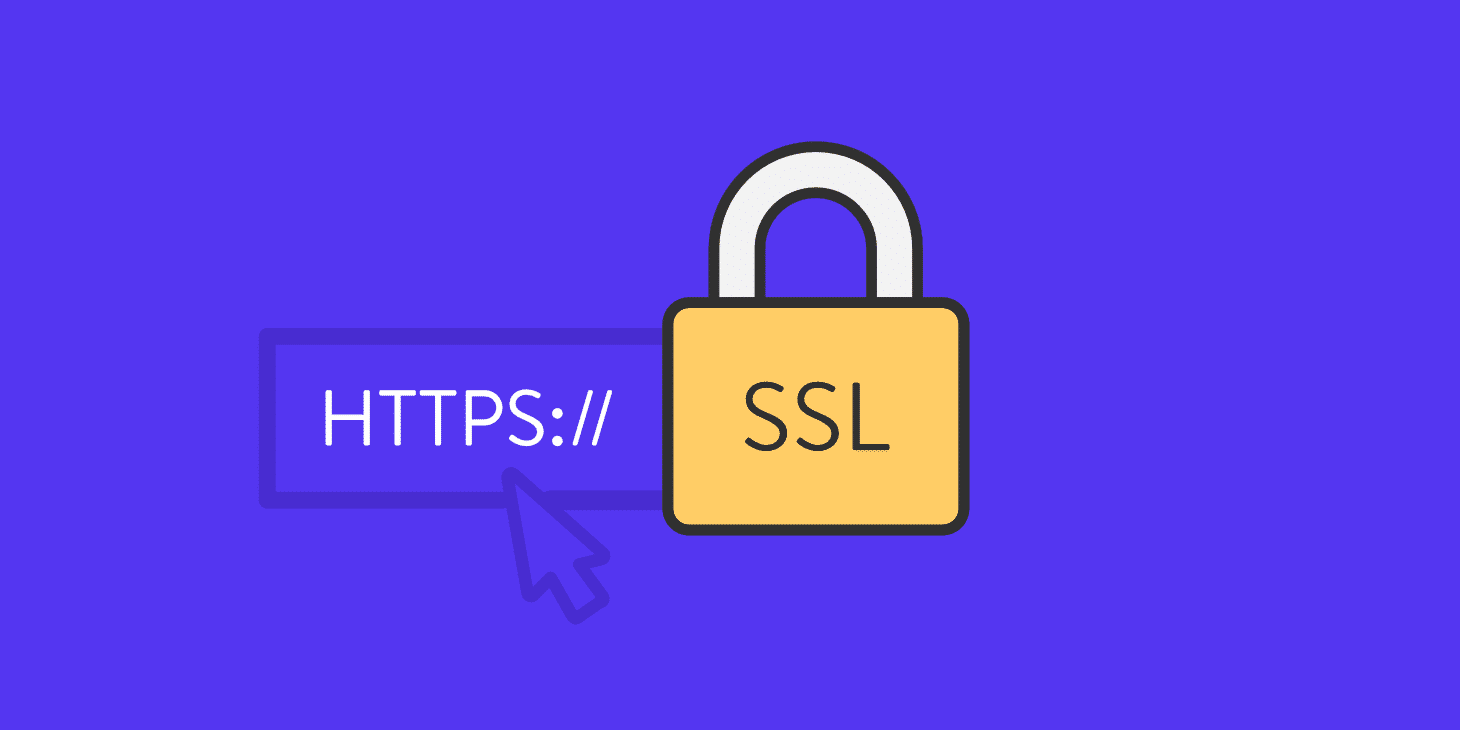

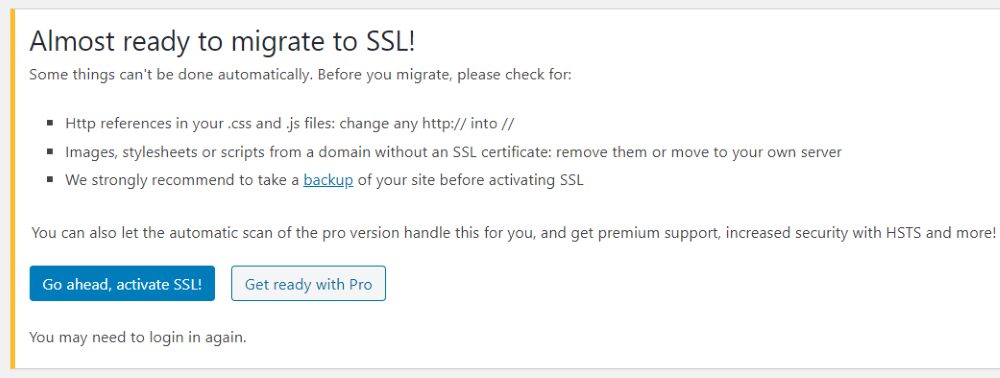
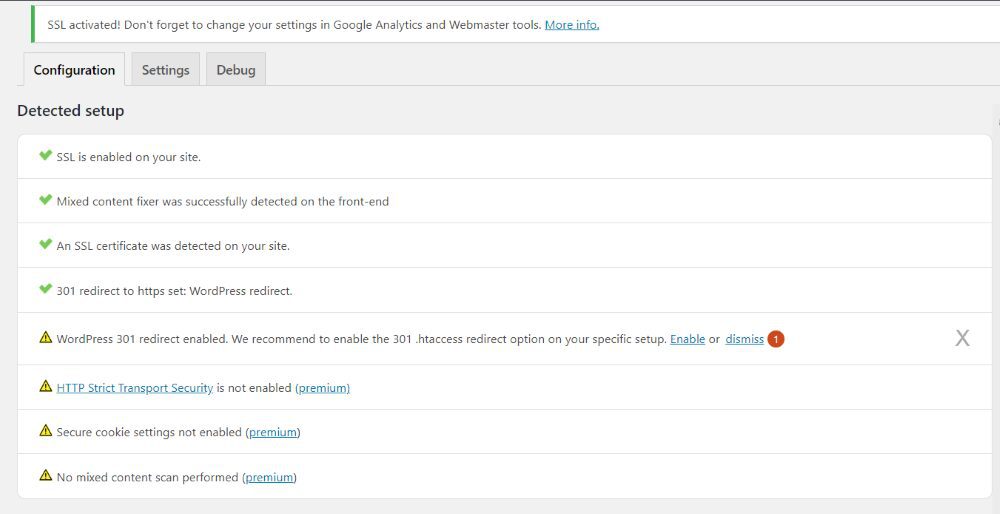
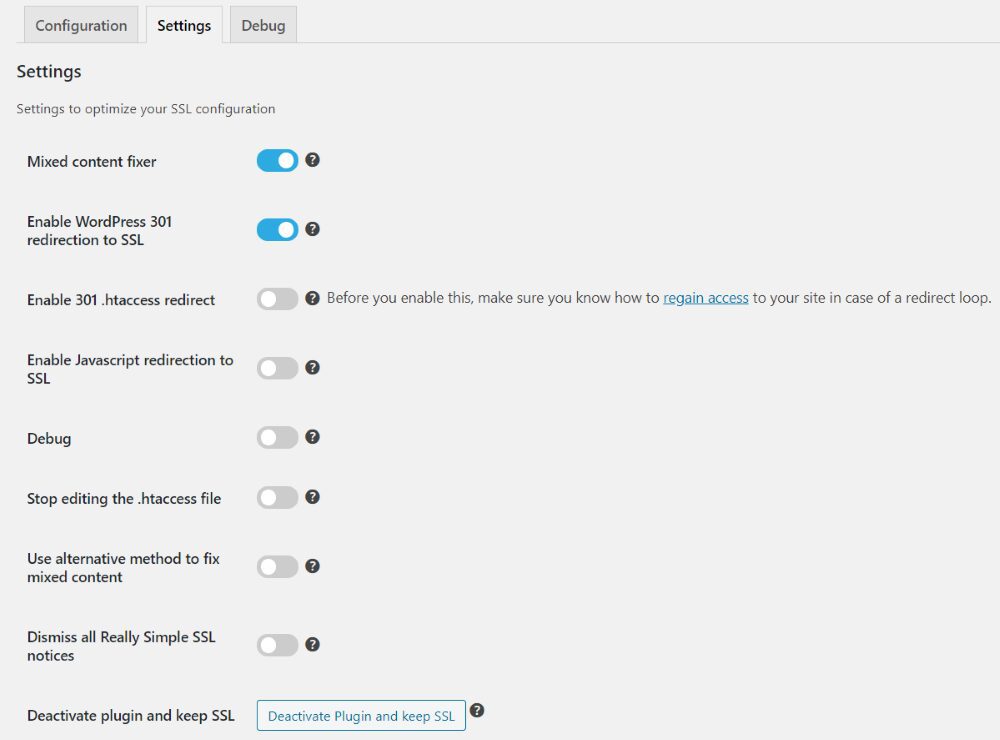
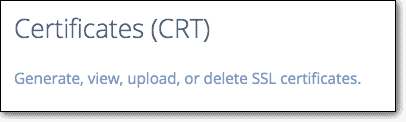
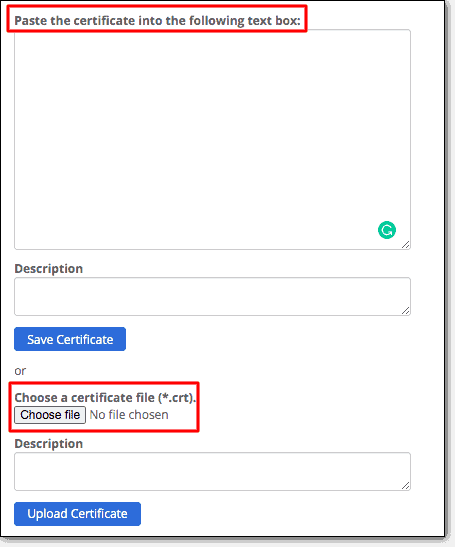
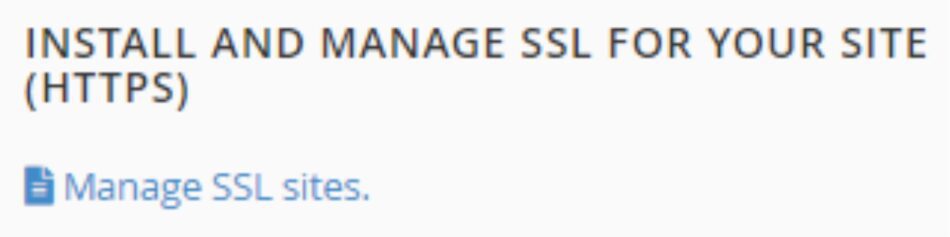
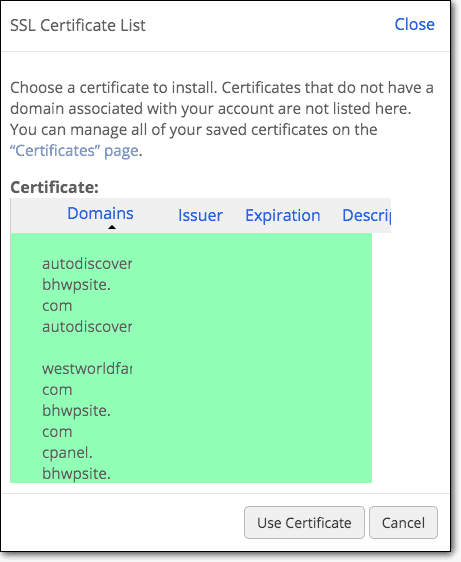
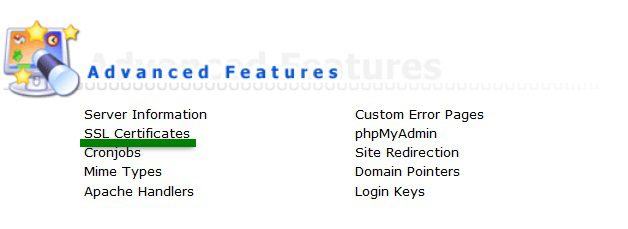
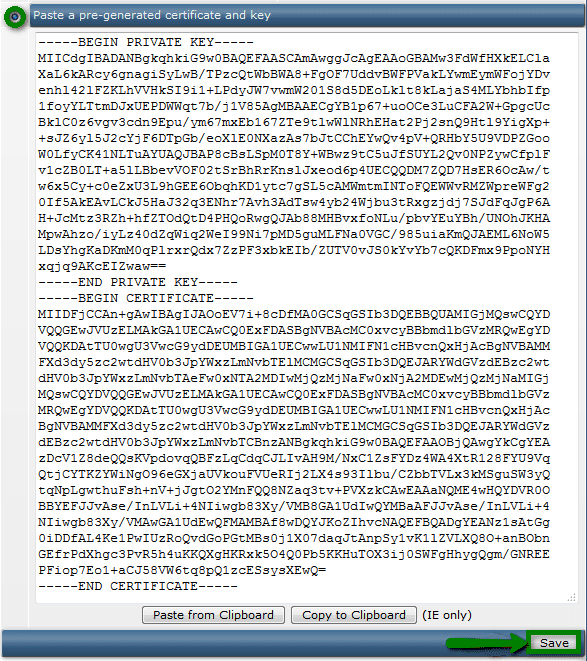
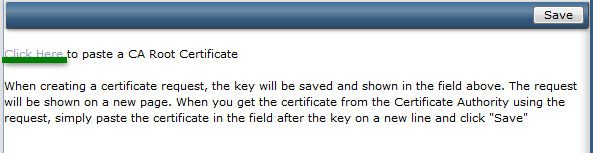
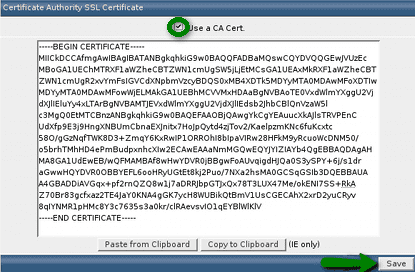

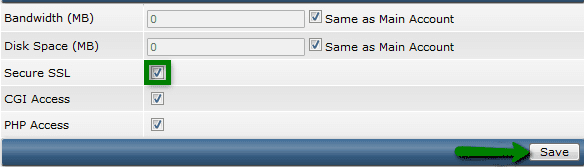

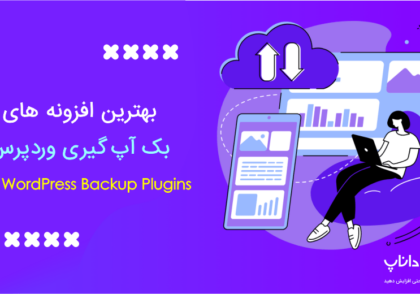
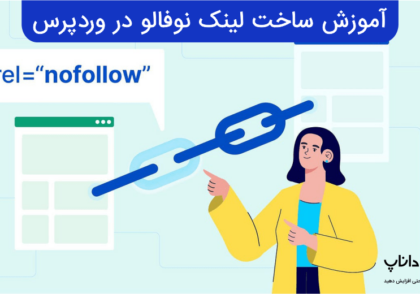


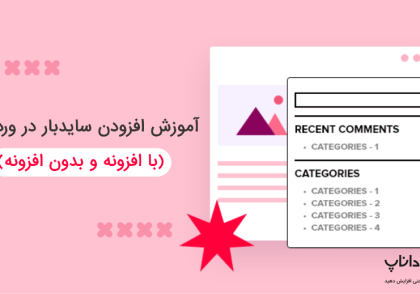
دیدگاهتان را بنویسید
برای نوشتن دیدگاه باید وارد بشوید.